Հեղինակ:
Bobbie Johnson
Ստեղծման Ամսաթիվը:
3 Ապրիլ 2021
Թարմացման Ամսաթիվը:
26 Հունիս 2024

Բովանդակություն
Շատ հեշտ է փոխել ներբեռնված ֆայլերի գտնվելու վայրը Firefox- ում: Դա անելու երկու եղանակ կա:Պարզապես ուշադիր հետևեք այս հրահանգներին և հաջողության կհասնեք:
Քայլեր
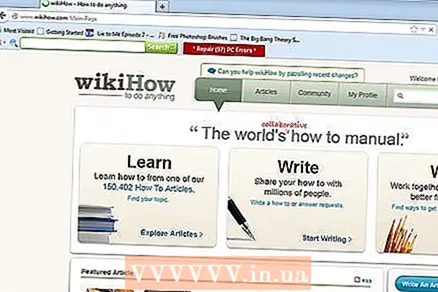 1 Բացեք ձեր դիտարկիչը և գործիքագոտում գտեք «Գործիքներ» տարբերակը:
1 Բացեք ձեր դիտարկիչը և գործիքագոտում գտեք «Գործիքներ» տարբերակը: 2 Կտտացրեք այդ տարբերակին ՝ բացվող ընտրացանկը ցուցադրելու համար, այնուհետև կտտացրեք «Կարգավորումներ» կոճակին:
2 Կտտացրեք այդ տարբերակին ՝ բացվող ընտրացանկը ցուցադրելու համար, այնուհետև կտտացրեք «Կարգավորումներ» կոճակին: 3 Անցեք «Ընդհանուր» ներդիրին:
3 Անցեք «Ընդհանուր» ներդիրին: 4 Գտեք «Ներբեռնումներ» բաժինը, որտեղ դուք կունենաք ներբեռնված ֆայլերի գտնվելու վայրը ընտրելու 2 տարբերակ: Դիտարկենք առաջին տարբերակը:
4 Գտեք «Ներբեռնումներ» բաժինը, որտեղ դուք կունենաք ներբեռնված ֆայլերի գտնվելու վայրը ընտրելու 2 տարբերակ: Դիտարկենք առաջին տարբերակը:  5 Ստուգեք «Պահել ֆայլերի ուղին», երկխոսության տուփ կբացվի, ինչպես ցույց է տրված նկարում: Ընտրեք, թե որ պանակում եք ցանկանում ներբեռնված ֆայլերը պահել: Օրինակ, եթե ձեր ֆայլերը պահեք «Ներլցումներ» թղթապանակում, կտտացրեք «Թերթել» կոճակը:
5 Ստուգեք «Պահել ֆայլերի ուղին», երկխոսության տուփ կբացվի, ինչպես ցույց է տրված նկարում: Ընտրեք, թե որ պանակում եք ցանկանում ներբեռնված ֆայլերը պահել: Օրինակ, եթե ձեր ֆայլերը պահեք «Ներլցումներ» թղթապանակում, կտտացրեք «Թերթել» կոճակը: 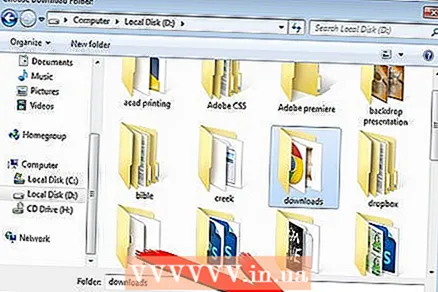 6 Գտեք Ներլցումների թղթապանակը, որը սովորաբար գտնվում է. C: username> Ներլցումներ: Ընտրեք թղթապանակ և կտտացրեք «Ընտրել թղթապանակ» կոճակին, ինչպես ցույց է տրված նկարում:
6 Գտեք Ներլցումների թղթապանակը, որը սովորաբար գտնվում է. C: username> Ներլցումներ: Ընտրեք թղթապանակ և կտտացրեք «Ընտրել թղթապանակ» կոճակին, ինչպես ցույց է տրված նկարում: 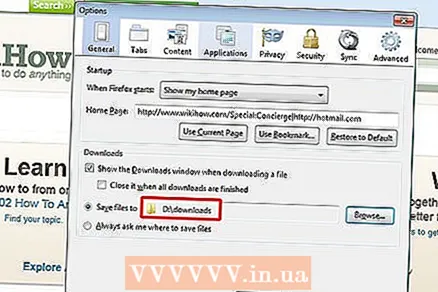 7 Ներբեռնումների թղթապանակի անունը կցուցադրվի փոքր պատուհանում:
7 Ներբեռնումների թղթապանակի անունը կցուցադրվի փոքր պատուհանում: 8 Կարգավորումները պահպանելու համար կտտացրեք «Լավ» կոճակին: Հիմա եկեք նայենք 2 -րդ տարբերակին:
8 Կարգավորումները պահպանելու համար կտտացրեք «Լավ» կոճակին: Հիմա եկեք նայենք 2 -րդ տարբերակին: 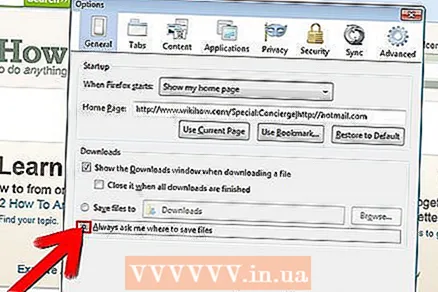 9 Սկսեք 3 -րդ քայլից և այս անգամ ընտրեք «Միշտ հուշեք ֆայլերը պահելու մասին», ինչպես ցույց է տրված պատկերի դաշտում: Այսպիսով, ամեն անգամ ֆայլ ներբեռնելիս համակարգիչը ձեզ հարցնելու է, թե որ թղթապանակն եք ցանկանում ներբեռնել:
9 Սկսեք 3 -րդ քայլից և այս անգամ ընտրեք «Միշտ հուշեք ֆայլերը պահելու մասին», ինչպես ցույց է տրված պատկերի դաշտում: Այսպիսով, ամեն անգամ ֆայլ ներբեռնելիս համակարգիչը ձեզ հարցնելու է, թե որ թղթապանակն եք ցանկանում ներբեռնել:
Խորհուրդներ
- Ներլցումների թղթապանակը կարող է լինել ավելի հարմար վայր ձեր ներբեռնված ֆայլերը պահելու համար:
- Կարող եք նաև ընտրել «Սեղան» թղթապանակը: Այնուամենայնիվ, այս տարբերակն ունի մի թերություն. Ներբեռնված ֆայլերը Desktop թղթապանակում պահելը կստեղծի «խառնաշփոթ» աշխատասեղանին և, ի վերջո, կդանդաղի ձեր համակարգիչը:
- Ideaանկալի կլիներ, որ բոլոր ներլցումների համար ընտրեիք միևնույն թղթապանակը, որպեսզի հետագայում հեշտությամբ գտնեիք ներբեռնված ֆայլերը, հատկապես, եթե որոշ ժամանակ ձեր համակարգչից չեք օգտվելու:



